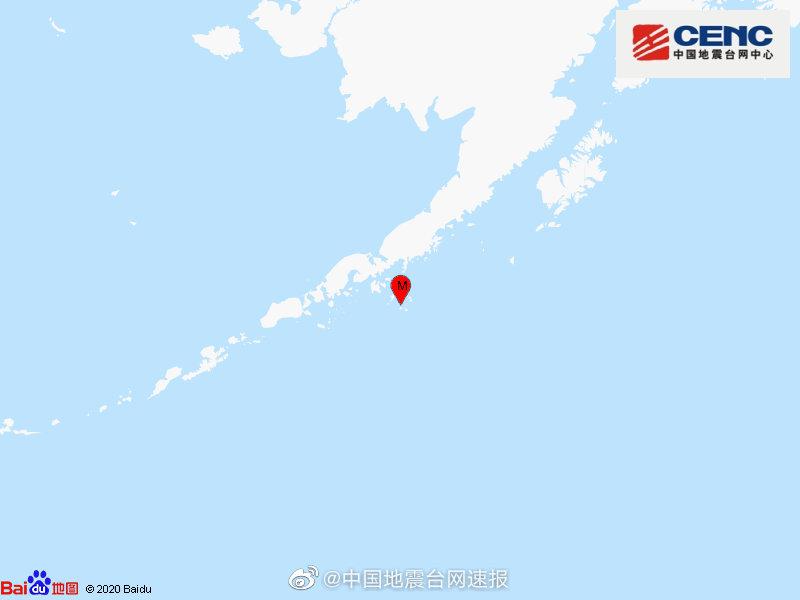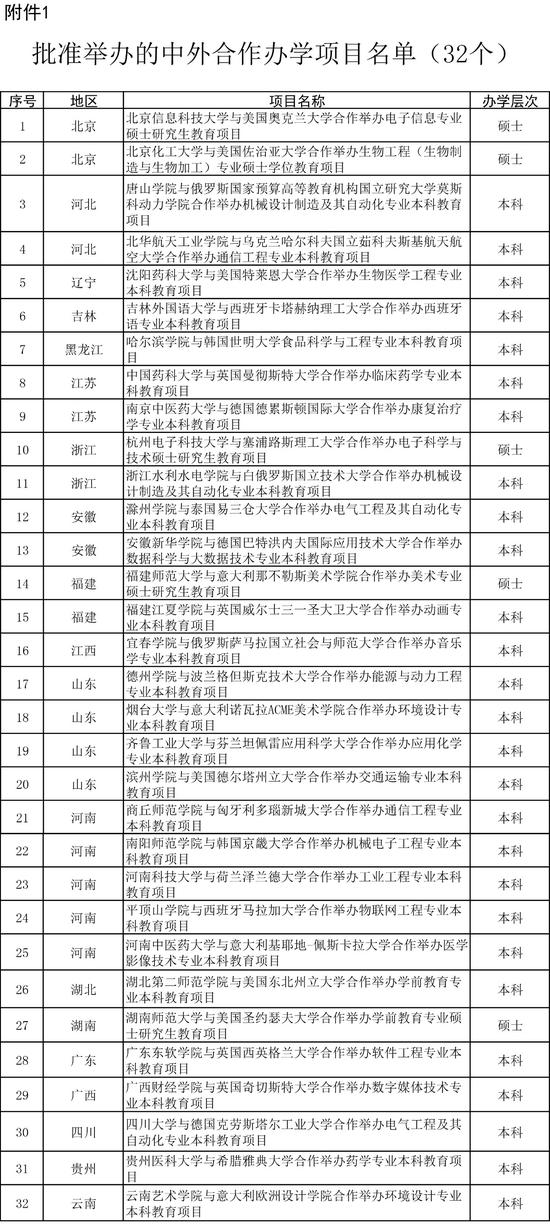|群晖六盘位旗舰NAS,一文教你如何解决多设备同步,跨平台协调( 四 )
本文插图
之后根据设置向导一步步继续即可 。 分别勾选两块SSD、选择加速的存储空间、选择raid1类型、选择最大化容量 。
本文插图
简单几步后就可以完成SSD缓存设置了 , 可以再这里查看SSD缓存情况、缓存命中率等等 。 整体来讲命中率还是蛮高的 , 对于小文件的读写还是十分有帮助的 。
本文插图
Moments&Photo Station:
本身这款NAS也作为家庭存储使用 , 再照片备份方面我一直很喜欢群晖的Moments套件 , 除了可以查看之前保存的照片之外 , 它还可以帮你根据人物、主题、位置、标签、视频等等分类 。 日常整理照片会非常方便 。
本文插图
喜欢Moments的一个原因就是 , 本身我家目前手机有用iPhone、同时也有安卓用户 。 之前就有被苹果的heic格式搞得头疼的情况 , 现在通过搭配Moments来实现heic之际转jpg的方式进行备份 。 这样再后期整理照片的时候就可以直接再NAS上查看和下载jpg格式的 , 方便分享以及PC的存储编辑等等 。
本文插图
此外就是对于群晖的老牌照片管理程序Photo Station了 , 配合手机端的DS photo可以方便对手机里的照片进行备份管理 , 和Moments一样也支持人脸识别的自动检索功能 。 但是再Moments之下 , 我是更多的会直接通过DS file来上传手机中的照片到NAS , 然后再Moments上查看分类 。 Moments还有一个根据时间分类的方式 , 对于照片特别多的用户 , 或者记录孩子成长的用户也是十分友好 。
本文插图
总结
【|群晖六盘位旗舰NAS,一文教你如何解决多设备同步,跨平台协调】最后只想说 , 群晖就是群晖 。 再产品设定上刀法可能比老黄对于NV显卡还要更为精准 , 详尽的产品分类基本涵盖了所有用户的应用场景 , 无论是你入门玩家还是数码极客再或者有专业需求的人士 , 都会找到合适群晖的产品线 。 最后还是聊聊我这颗DS1618+吧 , 虽然早已不是什么新品 , 但是其性能以及良好的DSM系统加持下 。 已经可以很好满足我这样有大容量同时又有多人访问以及高速读写需求的使用场景了 。 E10M20-T1的加入进一步为群晖的DS1618+乃至DS1819+的用户插上了翅膀 , 同时获得 10GbE 带宽和 M.2 SSD 缓存也进一步延长了这两款设备的服役年限 。 加之本身这两款设备群晖也都提供了三年的保修服务 , 所以安心用吧 。
推荐阅读
- iQOO手机|畅爽游戏,极速充电!iQOO 5 Pro定义性能旗舰新标准
- 平板|华为MatePad Pro 5G旗舰平板国内正式发布,售价5299元起
- 华为手机|不用等华为Mate40,这四部华为顶级旗舰也不错,可升鸿蒙
- 新机发布|雷军终于发狠了!骁龙865+144Hz旗舰来袭,又一款真香机?
- 5G|发布不到七个月狂跌1000元,高档5G旗舰加速退场
- OPPO手机|担心刚买的手机很快过气?这些旗舰才能让你长久保持前沿
- 科客|提前锁定最抢手旗舰!华为Mate40系列宣布10月22日发布
- 数码东东|OPPO旗舰红米价!Ace2跌至2920,回馈O粉?
- 新机发布|屈指可数的超轻薄865旗舰!一加8T开启预约:120Hz直屏、65W闪充
- 屏幕|屏幕超旗舰一加8T现已开启预约 10月19日正式开售








![[白志峰]睡觉姿势有大学问](/renwen/images/defaultpic.gif)